الإعلانات
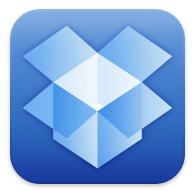 على الرغم من ابتكار Apple ، فمن الغريب ألا تحتوي أجهزتها المحمولة على Finder - مكان لحفظ الملفات التي يمكن الوصول إليها من قبل جميع التطبيقات الأخرى. يجب أن تحفظ الطريقة التي يتم إعدادها بها حاليًا الملفات التي تم إنشاؤها على iPad في التطبيق ذي الصلة. لذا ، على سبيل المثال ، إذا قمت بإنشاء ملف معالجة نصوص في تطبيق مثل الصفحات أو SimpleNote ، يجب حفظ هذا الملف داخل التطبيق الذي أنشأته فيه. إذا كنت تريد استيراد ملف PDF إلى iPad ، فيجب استيراده إلى قارئ PDF محدد.
على الرغم من ابتكار Apple ، فمن الغريب ألا تحتوي أجهزتها المحمولة على Finder - مكان لحفظ الملفات التي يمكن الوصول إليها من قبل جميع التطبيقات الأخرى. يجب أن تحفظ الطريقة التي يتم إعدادها بها حاليًا الملفات التي تم إنشاؤها على iPad في التطبيق ذي الصلة. لذا ، على سبيل المثال ، إذا قمت بإنشاء ملف معالجة نصوص في تطبيق مثل الصفحات أو SimpleNote ، يجب حفظ هذا الملف داخل التطبيق الذي أنشأته فيه. إذا كنت تريد استيراد ملف PDF إلى iPad ، فيجب استيراده إلى قارئ PDF محدد.
الحل الوحيد للحصول على تطبيق يشبه Finder والإعداد على جهاز iPad أو أي جهاز محمول آخر من Apple هو إما استخدام خدمة MobileMe التي تبلغ قيمتها 99 دولارًا أمريكيًا في العام ، أو الأفضل من ذلك ، استخدام إصدار مجاني من بصندوق الإسقاط (رابط iTunes Store.) بصفتي شخصًا يستخدم كلا الخدمتين ، يمكنني أن أعدك أنه في هذه الحالة ، الخدمة المجانية أفضل حقًا.
لقد وجدت Dropbox أسهل في الاستخدام وأكثر موثوقية من MobileMe. في الواقع ، اعتبارًا من هذا التاريخ ، لم تصدر Apple حتى إصدار iPad من تطبيق MobileMe الخاص بها. لقد فعلت Dropbox ذلك بالفعل ، وفيما يلي سبب حث مستخدمي iPad على تعيين التطبيق والخدمة على iPad.
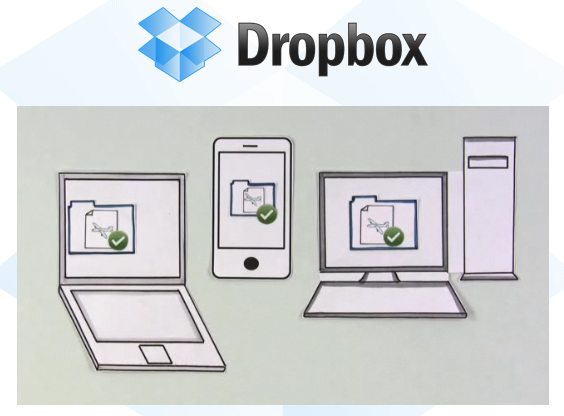
اعدادات الحساب
إذا لم يكن لديك حساب Dropbox ، فستحتاج إلى الاشتراك لاستخدامه على جهاز iPad. باستخدام حساب Dropbox ، الذي يوفر 2 غيغابايت من مساحة التخزين عبر الإنترنت ، يمكنك مزامنة جميع ملفاتك بين جميع أجهزة الكمبيوتر والأجهزة المحمولة. إذا كنت من مستخدمي Windows ، فراجع مقالة MUO الأخيرة ، DroppedBox "" عميل Dropbox غير الرسمي لـ Windows Mobile DroppedBoxx - عميل Dropbox غير الرسمي لنظام Windows Mobile اقرأ أكثر . هناك أيضا فيديو تعليمي على صفحة Dropbox الرئيسية يشرح كيفية الإعداد.
من خلال تثبيت حساب Dropbox ، لا تحتاج إلى توصيل جهاز iPad بجهاز الكمبيوتر الخاص بك لإضافة ملفات. من المفهوم أن Apple تتطلب iPad ومستخدمي الأجهزة المحمولة الآخرين لإجراء اتصال سلكي به تطبيق iTunes الخاص بهم من أجل تحديث الأجهزة ومزامنة التطبيقات والموسيقى وملفات الأفلام و مثل. ولكن في عصر اللاسلكي ، يجب أن يكون من السهل جدًا على جميع مستخدمي أجهزة Apple المحمولة مزامنة مجموعات فردية وصغيرة من الملفات لاسلكيًا بين جميع أجهزتهم. يقوم Dropbox بهذا إلى حد كبير مع Apple.
ملفات الدعم
كما ترى أدناه ، يدعم Dropbox جميع تنسيقات الملفات الشائعة تقريبًا. قم بإسقاط أي من هذه الملفات في حساب Dropbox الخاص بك على جهاز الكمبيوتر الخاص بك ويمكنك المزامنة مع جهاز iPad أو الأجهزة المحمولة الأخرى. في الواقع يمكن فتح هذه الملفات في Dropbox ؛ ومع ذلك ، يمكن أن تبطئ سرعة فتح بعض الملفات.

واجهة Dropbox
تشبه واجهة Dropbox على iPad المكتشف على جهاز الكمبيوتر الخاص بك. يمكنك تنظيم الملفات في مجلدات ومجلدات فرعية. هيكل المجلد بشكل افتراضي غير منظم جيدًا كما تجده على جهاز Mac ، ولكن لا يزال بإمكانك إعداد الأنواع من المجلدات العامة التي تستخدمها عادةً ، بما في ذلك مجلد للوثائق ، وواحد للرسومات ، وآخر لملفات الموسيقى ، إلخ سيظهر إعداد المجلد بالطريقة نفسها عبر جميع أجهزتك.

على تطبيق iPad ، بخلاف iPad نفسه ، يتضمن Dropbox ما يسمى في عالم المطورين ، واجهة التفاصيل الرئيسية. في الوضع الأفقي ، تفتح التفاصيل الرئيسية على الجانب الأيمن مما يتيح لك الوصول إلى جميع المجلدات والملفات الخاصة بك ، حتى عندما يكون لديك ملف مفتوح. في الوضع الرأسي ، يمكنك النقر على رمز Dropbox في أعلى اليمين للحصول على قائمة التفاصيل الرئيسية المنسدلة.
يمكنك تحديد الملفات وتمييزها بنجمة كمفضلات للوصول إليها بشكل أسرع. سيكون أمرا رائعا إذا كان يمكن القيام بنفس الشيء لتفضيل المجلدات. يمكنك أيضًا البحث عن الملفات.
مشاركة الملفات
إذا قمت بتحميل ودمج تطبيق سطح المكتب Dropbox على جهاز الكمبيوتر الخاص بك ، يمكن مزامنة الملفات تلقائيًا بين الأجهزة في الخلفية. يسهّل Dropbox أيضًا تصدير الملفات من iPad عبر البريد الإلكتروني وحسابك. على سبيل المثال ، إذا كنت تريد تصدير صورة أو لقطة شاشة بسرعة على جهاز iPad ، فاضغط على أيقونة Dropbox لإظهار نافذة التفاصيل الرئيسية ؛ اختر المجلد الذي تريد تصدير الملف المحدد إليه ، ثم انقر فوق الزر + على الزر.
من هناك ، يمكنك تحديد ملف صورة وفيلم في مكتبة صور iPad الخاصة بك والتي سيتم تصديرها لاسلكيًا إلى حساب Dropbox الخاص بك. للأسف ، يمكنك مزامنة ملف واحد فقط في كل مرة.

يمكنك أيضًا نسخ محتوى الملف ولصقه في التطبيقات الداعمة الأخرى.
أخيرًا ، يعمل Dropbox مع بعض تطبيقات الجهات الخارجية الأخرى. على سبيل المثال ، يمكن أيضًا فتح ملفات PDF التي تم فتحها في Dropbox في برامج الأجهزة المحمولة الأخرى مثل iAnnotate PDF. يمكن فتح مستندات Word في برنامج صفحات Apple الخاص بجهاز iPad. انقر على زر السهم أعلى اليسار عند فتح الملف لمعرفة التطبيقات المدعومة للملف المحدد.

لم أكتشف بعد تطبيقًا لمعالجة الصور لجهاز iPad يدعمه Dropbox ، لكني متأكد من أنه سيتم تطويره. ومع ذلك ، يمكن بدوره حفظ تطبيقات الصور التي تسمح لك بحفظ الملفات في مكتبة صور iPad في حساب Dropbox الخاص بك. لذا ، على سبيل المثال ، إذا قمت بإنشاء ملف في أحد أجهزة iPad المتعددة تطبيقات الرسم 3 تطبيقات مجانية على العبث اقرأ أكثر ، يمكنك حفظ هذا الملف في مكتبة الصور الخاصة بك ، ثم فتح Dropbox وإضافة هذا الملف إلى حسابك ، كما هو موضح أعلاه.
كما قلت في البداية ، سيكون من الأفضل إذا قامت Apple بتضمين تطبيق Finder داخل أجهزتها المحمولة بحيث يمكن تصدير الملفات وحفظها بسهولة من أي تطبيق. ولكن مهما كان سبب عدم القيام بذلك ، يعد Dropbox أحد أفضل الحلول لهذه الميزة المفقودة.
أخبرنا إذا وكيف تستخدم Dropbox على جهاز iPad أو الأجهزة المحمولة. ما الميزات التي تود أن تراها مضافة؟
